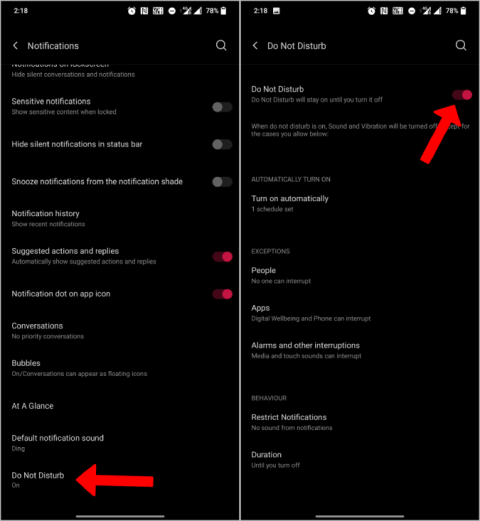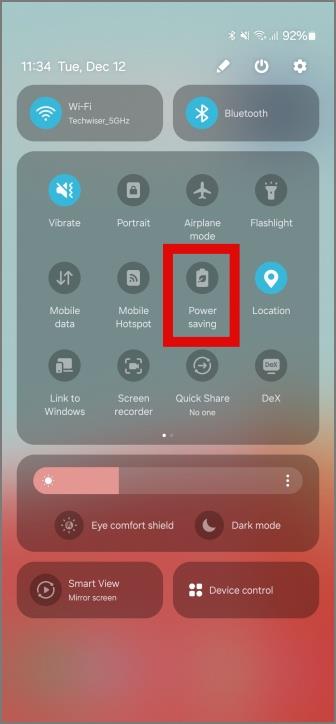Az üzenetek zárolása az iPhone-on automatizálással

Szeretné megvédeni szöveges üzeneteit az illetéktelen hozzáféréstől? Így zárhatja le az üzenetek alkalmazását iPhone-ján jailbreak nélkül.

Az azonnali üzenetküldés kényelme ellenére a szöveges üzenetküldés továbbra is népszerű kommunikációs mód. Ha Ön is a jó öreg szöveges üzenetekre hagyatkozik, hogy mindenkivel tartsa a kapcsolatot és kapjon fontos figyelmeztetéseket, akkor bosszantó lehet, ha Samsung telefonja nem tud üzenetet küldeni vagy fogadni . Ebben az útmutatóban felsoroltuk a hatékony megoldásokat a szöveges üzeneteket nem küldő vagy fogadó Samsung telefonok problémáira. Szóval, kezdjük.
Tartalomjegyzék
Mielőtt elkezdenénk
Mielőtt bármilyen speciális javításhoz folyamodna, érdemes kipróbálni néhány alapvető megoldást. Ha semmi komoly, a javítások egyike segít megoldani a problémát, és sok időt takarít meg.
Az első dolog, amit meg kell tennie, ellenőrizze a cella jelét az eszközön. Ehhez keresse meg a cellajel sávokat a képernyő jobb felső sarkában. Ha gyenge a jel, akkor jobb térerővel rendelkező helyre kell mennie.

Egy másik dolog, amit meg kell tennie, hogy kizárja a lehetséges problémákat a szolgáltató oldalán. Látogasson el egy olyan webhelyre, mint a Downdetector , és ellenőrizze, hogy szolgáltatója nem tapasztal-e problémákat.
Ezután megpróbálhatja letiltani és újra engedélyezni a SIM-kártyát. Ez frissíti a telefon hálózati kapcsolatát, és gondoskodik az esetleges kisebb hibákról. Nyissa meg a Beállítások alkalmazást, és keresse meg a Kapcsolatok > SIM-kezelő elemet . Kapcsolja ki a SIM-kártya melletti kapcsolót, majd néhány pillanat múlva kapcsolja vissza.

Ha a SIM-kártya letiltása és újbóli engedélyezése nem segít, próbálja meg újraindítani Samsung telefonját. Ez egy klasszikus hibaelhárítási tipp, amely számos probléma megoldásában segíthet, beleértve azt is, amelyet Ön tapasztal.
Ha a fenti trükkök nem segítenek, a probléma megoldásához kövesse az alábbi hibaelhárítási tippeket.
1. Jelölje be a Blokkolt számok lehetőséget
Előfordulhat, hogy Samsung telefonja nem fogad szöveges üzeneteket egy adott partnertől, ha korábban letiltotta. Így ellenőrizheti, hogy egy szám le van-e tiltva Samsung telefonján.
1. Az Üzenetek alkalmazásban érintse meg a kebab menüt (három pont) a jobb felső sarokban, és válassza a Beállítások lehetőséget .
2. Érintse meg a Számok és levélszemét blokkolása pontot .

3. Érintse meg a Számok blokkolása pontot . Ha bármilyen fontos számot lát a listán, érintse meg a mellette lévő kötőjelet (–) a tiltás feloldásához.

2. Ellenőrizze az Üzenetközpont számát
Egy másik ok, amiért problémái lehetnek a szöveges üzenetek küldésével, az az, hogy a Samsung telefonján tárolt SMSC (Short Message Service Center) szám helytelen. A következőképpen javíthatja ki.
1. Az Üzenetek alkalmazásban érintse meg a kebab menüt (három pont) a jobb felső sarokban, és válassza a Beállítások lehetőséget .
2. Lépjen a További beállítások > Szöveges üzenetek menüpontra .

3. Ellenőrizze a beállított üzenetközpont számát. Győződjön meg arról, hogy a telefonján említett üzenetközpont megegyezik a hálózatüzemeltető webhelyén található üzenetközponttal.
Megjegyzés: Ha nem találja a hálózat szolgáltatójának SMSC-számát online, forduljon az ügyfélszolgálathoz.

4. Ha a beállított SMSC szám eltér, érintse meg az Üzenetközpont elemet a szám szerkesztéséhez, majd nyomja meg a Beállítás gombot .
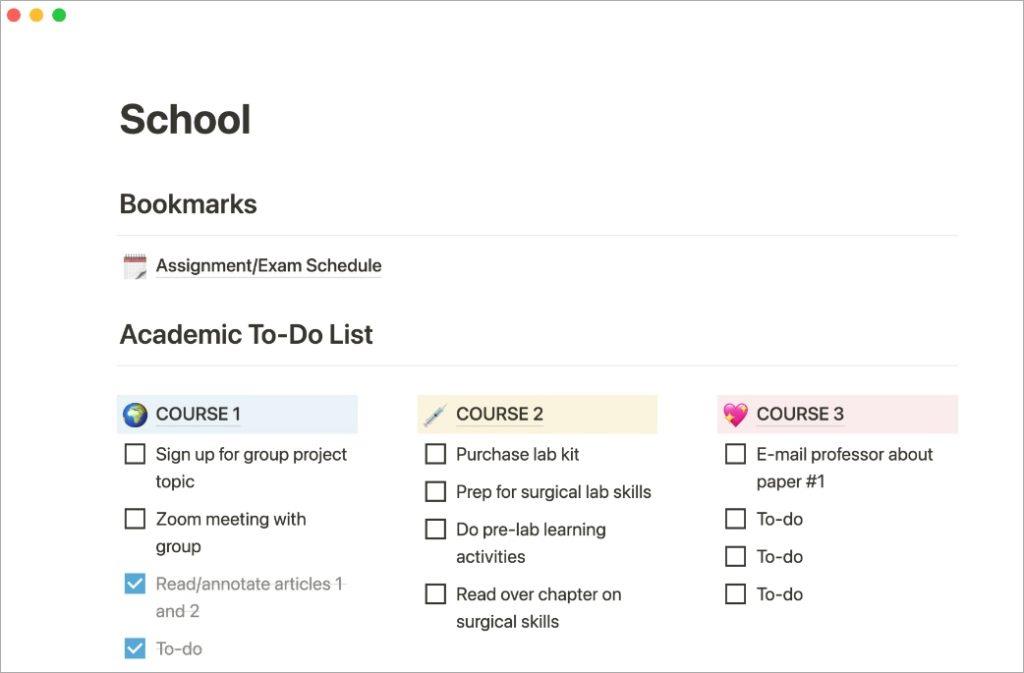
3. Törölje a regisztrációt az iMessage szolgáltatásból
Ha korábban SIM-kártyáját használta iMessage-üzenetek cseréjére iPhone-on, akkor az üzeneteket iMessage-ként küldhetjük el. Ennek elkerülése érdekében törölnie kell telefonszámát az iMessage szolgáltatásból. Menjen az Apple webhelyére , és kövesse az említett utasításokat a telefonszám regisztrációjának törléséhez.
4. Vizsgálja meg SIM-kártyáját
Ezután vegye ki a SIM-kártyát, és ellenőrizze, hogy nincs-e rajta sérülés. Amíg itt van, ellenőrizze a SIM-nyílásban található LDI (folyadékkárosodásjelző) csíkot. Ha Samsung telefonja nedvességnek volt kitéve , az LDI egyszínű rózsaszín, lila vagy piros lesz. Ebben az esetben előfordulhat, hogy el kell vinnie telefonját egy Samsung szervizközpontba, és szakemberrel ellenőriztetnie kell.

5. Törölje az Üzenetek alkalmazás gyorsítótárát
A Samsung telefonon lévő Üzenetek alkalmazással kapcsolatos problémák szintén megakadályozhatják szöveges üzenetek küldését vagy fogadását. Ez általában akkor történik, amikor az Üzenetek alkalmazás által tárolt gyorsítótár-fájlok megsérülnek vagy elérhetetlenné válnak. Íme, mit tehet, hogy megszabaduljon tőlük.
1. Nyomja meg hosszan az Üzenetek alkalmazást a telefonján, és koppintson az információs ikonra .

2. Lépjen a Tárhely elemre , és érintse meg a Gyorsítótár törlése opciót.

6. Frissítse az alkalmazást
Egy hibás vagy elavult üzenetküldő alkalmazás is okozhat ilyen problémákat. Ha egy ideje nem frissítette a Messages alkalmazást, látogasson el a Play Áruházba vagy a Galaxy Store-ba, hogy frissítse az alkalmazást, és ellenőrizze, hogy ez javít-e a helyzeten.
7. Módosítsa az alapértelmezett üzenetküldő alkalmazást
Ha az alkalmazás frissítése nem működik, érdemes lehet másik üzenetküldő alkalmazásra váltani. Ez segít eldönteni, hogy a probléma az éppen használt üzenetküldő alkalmazással van-e.
Miután telepítette a kívánt üzenetküldő alkalmazást , az alábbi lépésekkel állítsa be alapértelmezett beállításként.
1. Nyissa meg a Beállítások alkalmazást, és navigáljon az Alkalmazások elemre .

2. Érintse meg az Alapértelmezett alkalmazások kiválasztása elemet .
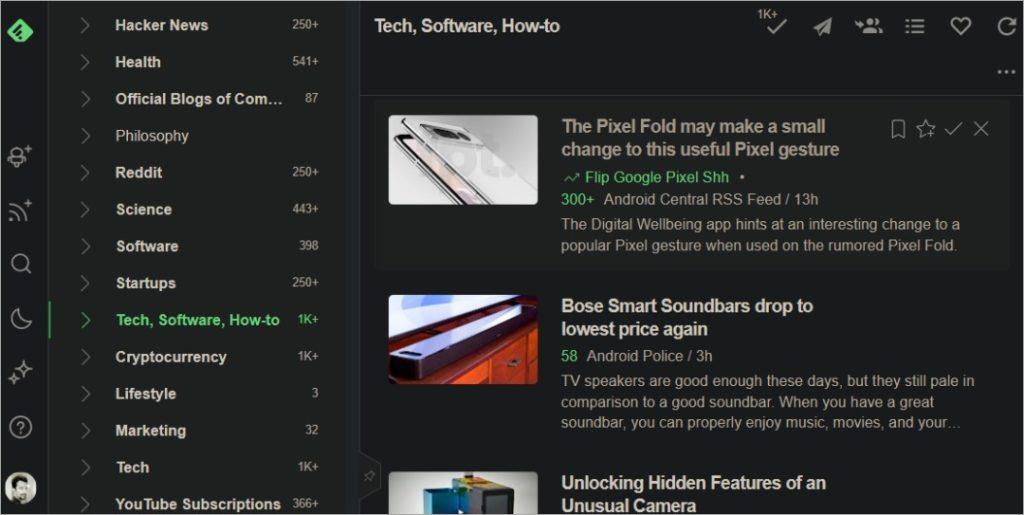
3. Érintse meg az SMS alkalmazást , és válassza ki a kívánt opciót a következő menüből.

8. Állítsa vissza az alkalmazásbeállításokat
Ha a probléma továbbra is fennáll, visszaállíthatja az alkalmazásbeállításokat a telefonján. Ezzel újra engedélyezi a letiltott rendszeralkalmazásokat, és eltávolítja az esetlegesen beállított alkalmazáskorlátozásokat.
1. Nyissa meg a Beállítások alkalmazást, és navigáljon az Alkalmazások elemre .
2. Érintse meg a kebab menüt (hárompontos ikon) a jobb felső sarokban, és válassza az Alkalmazásbeállítások visszaállítása lehetőséget .

3. A megerősítéshez válassza a Reset lehetőséget.

9. Állítsa vissza az APN beállításokat
Nemrég szolgáltatót váltott, vagy átállt egy másik előfizetésre? Ha igen, lehet, hogy vissza kell állítania az APN (vagy hozzáférési pont neve) beállításait Samsung telefonján az üzenetküldési szolgáltatások folytatásához. Íme, hogyan kell csinálni.
1. Nyissa meg a Beállítások alkalmazást a telefonján, és lépjen a Kapcsolatok elemre .

2. Érintse meg a Mobilhálózatok pontot .

3. Érintse meg a Hozzáférési pont nevei elemet .

4. Érintse meg a kebab menüt (három pont) a jobb felső sarokban, és válassza az Alapértelmezés visszaállítása lehetőséget . Ezután kattintson a Visszaállítás gombra a megerősítéshez.

10. Állítsa vissza a hálózati beállításokat
Ha a fenti megoldások egyike sem működik, végső megoldásként fontolóra veheti a telefon hálózati beállításainak visszaállítását.
1. Nyissa meg a Beállítások alkalmazást, és görgessen le egészen az Általános kezelés kiválasztásához .

2. Érintse meg a Visszaállítás elemet , majd válassza a Hálózati beállítások visszaállítása lehetőséget .

3. Nyomja meg a Beállítások visszaállítása gombot a megerősítéshez.

Mondjon búcsút az SMS-küldési problémáknak
Bosszantó lehet, ha Samsung telefonja nem hajtja végre az alapvető feladatokat, például a szöveges üzenetek küldését vagy fogadását. Reméljük, hogy a fent felsorolt javítások egyike segített megoldani a problémát, és mostantól a korábbiak szerint válthat szöveges üzeneteket.
Szeretné megvédeni szöveges üzeneteit az illetéktelen hozzáféréstől? Így zárhatja le az üzenetek alkalmazását iPhone-ján jailbreak nélkül.
Problémákkal szembesül a szöveges üzenetekkel kapcsolatos értesítésekkel kapcsolatban Androidon? Íme néhány módszer az Android telefonokon nem működő értesítések kijavítására.
Nem sikerült megosztani a családdal a legutóbbi nyaralásáról készült képeket. Itt vannak a képeket nem küldő Samsung Galaxy telefonok javításai.
Ki akar nyomtatni Android-üzeneteket bírósági vagy bármilyen más okból? Nézze meg a szöveges üzenetek Android telefonokról történő nyomtatásának négy módszerét.
Véletlenül törölte az SMS-eket a telefonjáról? Ismerje meg, hogyan kérheti le ingyenesen a törölt szöveges üzeneteket Samsung Galaxy telefonokon.
Ugyanazt a WhatsApp-fiókot szeretné használni egy másik telefonon? Ismerje meg, hogyan használhatja másodlagos Android-telefonját ugyanazon WhatsApp-fiók használatához két telefonon
Mostantól elindíthatja a SharePlay alkalmazást az Messages alkalmazásban, és együtt hallgathat zenét vagy nézhet filmeket iPhone-ján. Olvassa el a bejegyzést, hogy megtudja, hogyan.
Eltűnt a Messages alkalmazás ikonja a telefon kezdőképernyőjéről? Ismerje meg, hogyan helyezheti vissza az Üzenetek ikont a kezdőképernyőre Android és iPhone készülékeken.
Most keressen a WhatsApp csevegőüzeneteiben dátum szerint, hogy gyorsan megtalálja az üzeneteket és fájlokat. Így kereshet dátum szerint az üzenetekben a WhatsApp mobilon.
Ismerje meg, hogyan némíthat el valakit az iPhone Messages alkalmazásban, mi történik, ha elnémít valakit a Message vagy iMessage alkalmazásban, valamint néhány GYIK-et.
Az Instagram hangüzenetek nem játszhatók le vagy nem küldhetők el Android vagy iPhone készülékén? Íme a hibaelhárítási tippek, amelyek segítenek.
Intelligens keresési szűrők használata az iPhone üzenetekben
A csoportos vélemények fogadásához most létrehozhat szavazásokat a WhatsApp-on. Így hozhat létre szavazásokat a WhatsApp alkalmazásban Android, iOS, Windows, Mac és Web rendszeren.
Sok spamet kaptál mostanában a Discordon? Így blokkolhatja gyorsan a spam jellegű közvetlen üzeneteket a Discordon.
Alapértelmezés szerint minden felhasználó válaszolhat, aki meg tudja tekinteni az Instagram-történeteit. De a következőképpen állíthatja le a válaszokat az Instagram Stories-ban.
Nem oszthat meg fájlokat, üzeneteket vagy értesítéseket a Windows és az iPhone között. Így kapcsolhatja össze az iPhone-t a Windows rendszerrel, és mindezt megteheti.
Samsung Galaxy telefonja nem küld vagy fogad szöveges üzeneteket? Próbálja ki ezeket a hibaelhárítási tippeket a probléma megoldásához.
Kíváncsi vagy, hol vannak a csillaggal megjelölt üzeneteid a WhatsApp-on? Így találhatja meg a csillagozott üzeneteket a WhatsApp mobilon és a weben, keresheti meg és továbbíthatja őket.
Mentse el szöveges üzeneteit későbbi használatra? Tehát itt van egy végső útmutató, hogyan exportálhat szöveges üzeneteket Android telefonjáról.
Mostantól ugyanúgy konfigurálhatja a csúsztatási kézmozdulatokat a Google Üzenetek alkalmazásban, mint a Gmail alkalmazásban. Íme, hogyan kell ezt megtenni.
Véletlenszerűen végződnek a telefonhívásai? Íme néhány tipp, amellyel kipróbálhatja, ha Samsung Galaxy telefonjával folyamatosan megszakad a hívások.
A Samsung telefon nyilvánvaló ok nélkül újraindul? Íme, mit tehet a mögöttes probléma megoldása érdekében.
Így adhat hozzá vészhelyzeti kapcsolattartót és információkat Androidon. Ismerje meg, hogyan érheti el és jelenítheti meg a vészhelyzeti információkat a telefonok lezárási képernyőjén.
Szeretné kikapcsolni a mobiladat- vagy Wi-Fi-hozzáférést bizonyos alkalmazásokhoz Samsung Galaxy telefonon? Íme, hogyan kell ezt megtenni.
Ha Android telefonja képernyője véletlenszerűen kapcsol be, íme néhány hatékony tipp, amelyek segítenek megoldani a problémát.
A Kamera alkalmazás nem olvassa be a QR-kódot a Samsung Galaxy telefonon? A probléma megoldásához alkalmazza ezeket a hibaelhárítási tippeket.
új 2019-es Shield TV Pro-t vagy Tube-ot kapott? Nos, rengeteg tippet, trükköt és funkciót tartalmaz, amelyek jobbá teszik az élményt.
Alacsony hangerővel kapcsolatos problémát tapasztal Samsung Galaxy telefonján? Próbálja ki ezeket a hibaelhárítási tippeket a probléma megoldásához.
Lassú töltési sebességet tapasztal a telefonján? Íme a Samsung Galaxy telefon gyorsabb feltöltésének módjai.
A Google Készülékkereső nem működik Android telefonján? Íme néhány tipp, amelyek megoldják a problémát.